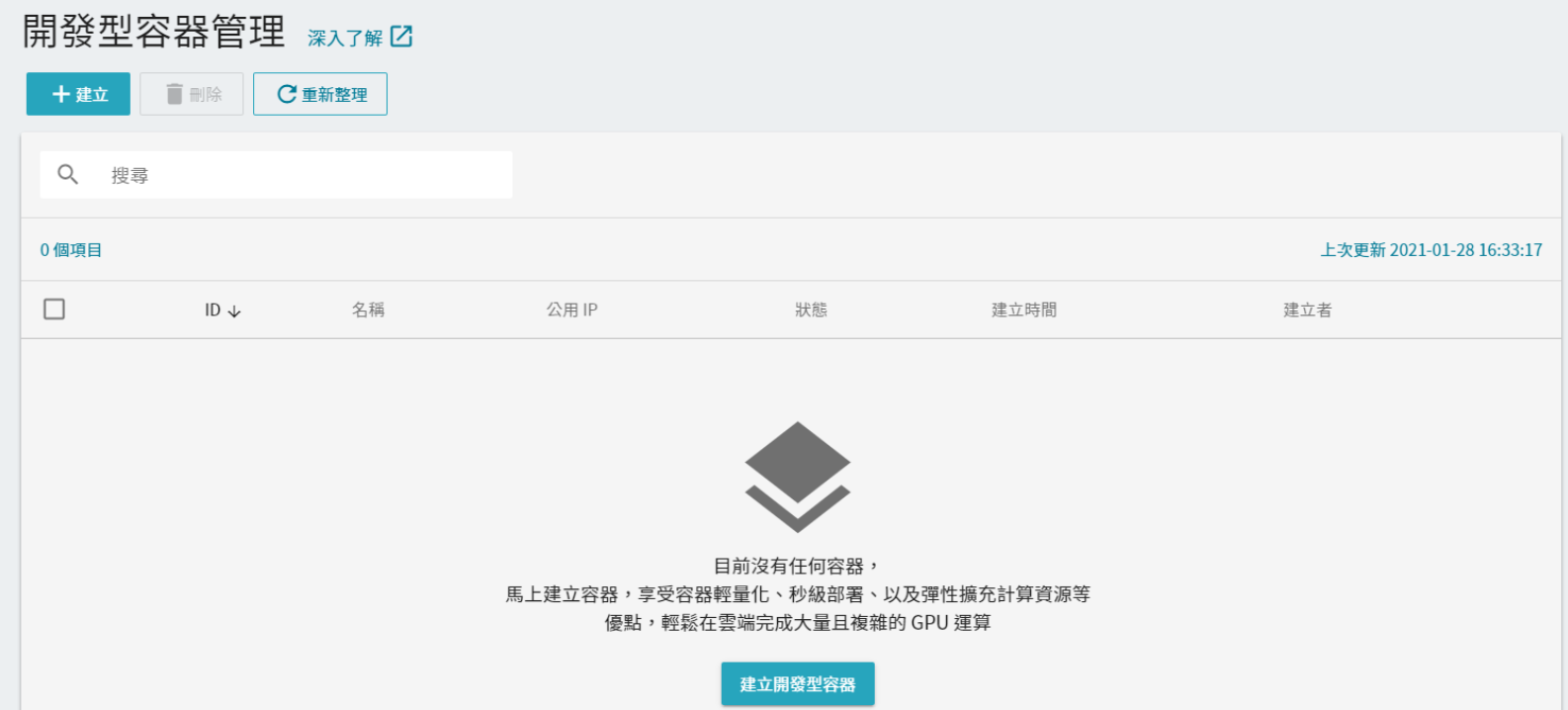---
title: HowTo:使用 TWCC CLI 自動完成運算及刪除容器 | zh
tags: HowTo, CLI, CCS, ZH
GA: UA-155999456-1
---
{%hackmd @docsharedstyle/default %}
# HowTo:使用 TWCC CLI 自動完成運算及刪除容器
:::success
<i class="fa fa-star" aria-hidden="true"></i> **案例情境:容器運算完是否可以自動刪除,節省持續開啟的成本?**
*您是否也有相同的困擾?讓我們手把手帶您組合 TWCC 雲端服務架構,輕鬆解決您的問題!*
:::
這篇文章將幫助使用者了解如何運用 [TWCC CLI](https://man.twcc.ai/@twccdocs/doc-cli-main-zh) **自動化執行以下工作**:
```
1. 執行運算程式
2. 刪除容器
```
在入口網站或使用 TWCC CLI 建立[開發型容器](https://www.twcc.ai/doc?page=container)後,您可將手動執行的工作交由 script 自動化完成、刪除容器,降低容器持續開啟所需的成本。而運算程式與資料皆會保留在容器預設儲存空間 - [高速檔案系統 (HFS)](https://www.twcc.ai/doc?page=hfs),無須擔心資料將隨容器刪除而消失。
### Step 1. 將運算程式上傳至容器
參考[<ins>使用 SFTP + Filezilla 傳輸檔案</ins>](https://man.twcc.ai/@twccdocs/rypYCr_TN?type=view#%E4%BD%BF%E7%94%A8-SFTP--Filezilla-%E5%82%B3%E8%BC%B8%E6%AA%94%E6%A1%88),將訓練程式上傳到容器預設儲存空間 - 高速檔案系統 (HFS) 空間。
### Step 2. 安裝並登入 TWCC CLI
- 參考 [<ins>安裝 TWCC CLI</ins>](https://man.twcc.ai/@twccdocs/guide-cli-install-linux-zh),在開發型容器內部署 TWCC CLI。
:::info
{%hackmd @docsharedstyle/note-zh %}
- 2021 版本++以後++之容器已為用戶預安裝 TWCC CLI,建立後可直接登入使用
- 2021 版本++以前++的容器映像檔版本需自行安裝
:::
- 安裝完成後請[登入](https://man.twcc.ai/@twccdocs/guide-cli-signin-zh)。
### Step 3. 檢視開發型容器 ID
- 輸入以下指令,檢視現在使用的容器 ID:
```
$ twccli ls ccs
```
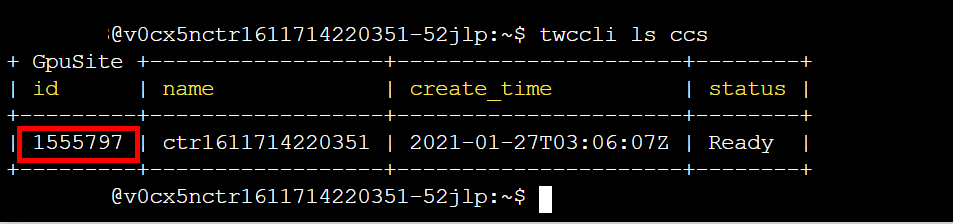
### Step 4. 撰寫自動化 Script
- 輸入以下指令編輯自動化 script:
```
$ vi auto.sh
```
- 輸入`i` 進入編輯模式,將以下範例 script 複製貼入 `auto.sh` 中。內容可依據您的運算程式修改。
```bash
TWCC_CLI_CMD=/home/<USERNAME>/.local/bin/twccli
#<USERNAME>:主機帳號
echo "1. 執行運算"
#輸入運算程式的執行檔
echo "2. 刪除開發型容器"
$TWCC_CLI_CMD rm ccs -f -s <CCS_ID>
#<CCS_ID>:Step 3 的容器 ID
```
- 按 <kbd>Esc</kbd> 鍵並輸入 `:wq!` 存檔。
### Step 5. 執行自動化 Script
輸入以下指令,即可將程式運算、刪除容器的工作交由 script 處理!
```
$ bash auto.sh
```
### Step 6. 確認容器已自動刪除
您可在程式執行完後,在**開發型容器管理頁**確認容器已從列表上刪除。